设置笔记本电脑电源按键的功能
惠普笔记本电源管理

3 使用电池电源 在“帮助和支持”中查找电池信息 ....................................................................................................... 9 使用电池检查 ........................................................................................................................................ 9 显示电池的剩余电量 ........................................................................................................................... 10 插入或取出电池 .................................................................................................................................. 11 为电池充电 ......................................................................................................................................... 13 最大程度延长电池放电时间 ................................................................................................................ 14 管理电池电量不足的情况 .................................................................................................................... 14 识别电池电量不足的情况 ................................................................................................... 14 解决电池电量不足的情况 ................................................................................................... 15 当有外部电源时解决电池电量不足的情况 ......................................................... 15 当有充电的电池时解决电池电量不足的情况 ...................................................... 15 当没有电源时解决电池电量不足的情况 ............................................................. 15 当笔记本计算机无法退出休眠模式时解决电池电量不足的情况 ......................... 15 校准电池 ............................................................................................................................................. 16 步骤 1:为电池充足电 ....................................................................................................... 16 步骤 2:禁用休眠和睡眠模式 ............................................................................................. 16 步骤 3:为电池放电 ........................................................................................................... 17 步骤 4:为电池重新充足电 ................................................................................................ 17 步骤 5:重新启用休眠模式和睡眠模式 .............................................................................. 17 节约电池电量 ...................................................................................................................................... 18 存放电池 ............................................................................................................................................. 18 处理废旧电池 ...................................................................................................................................... 19 更换电池 ............................................................................................................................................. 20
笔记本要怎么设置电源的工作模式?
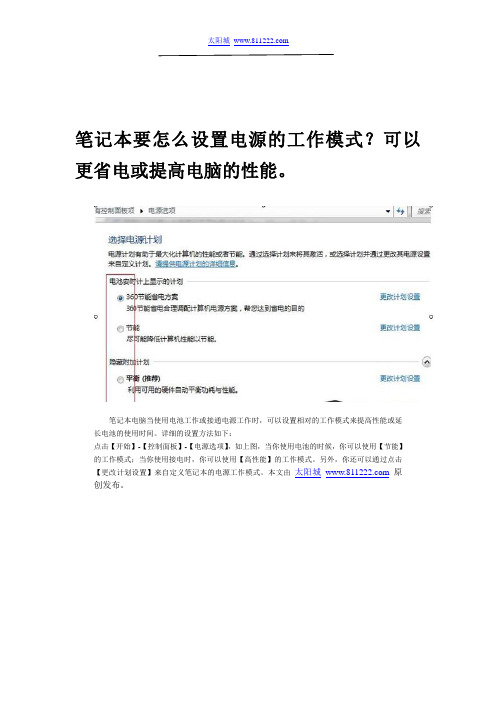
太阳城
笔记本要怎么设置电源的工作模式?可以更省电或提高电脑的性能。
笔记本电脑当使用电池工作或接通电源工作时,可以设置相对的工作模式来提高性能或延长电池的使用时间。
详细的设置方法如下:
点击【开始】-【控制面板】-【电源选项】,如上图,当你使用电池的时候,你可以使用【节能】的工作模式;当你使用接电时,你可以使用【高性能】的工作模式。
另外,你还可以通过点击
【更改计划设置】来自定义笔记本的电源工作模式。
本文由太阳城原
创发布。
电脑如何调整电源管理选项
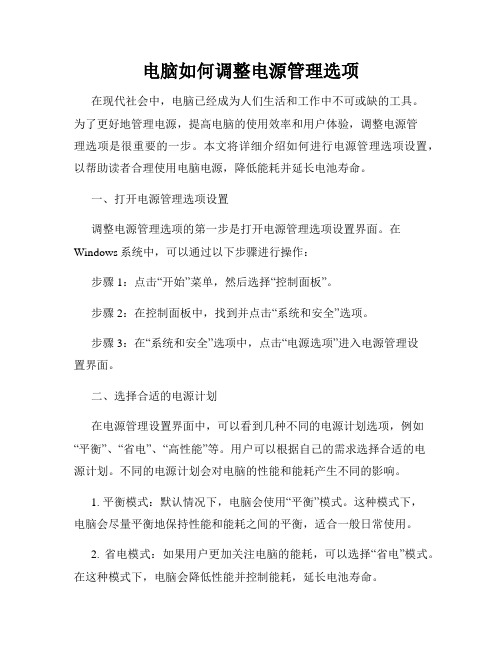
电脑如何调整电源管理选项在现代社会中,电脑已经成为人们生活和工作中不可或缺的工具。
为了更好地管理电源,提高电脑的使用效率和用户体验,调整电源管理选项是很重要的一步。
本文将详细介绍如何进行电源管理选项设置,以帮助读者合理使用电脑电源,降低能耗并延长电池寿命。
一、打开电源管理选项设置调整电源管理选项的第一步是打开电源管理选项设置界面。
在Windows系统中,可以通过以下步骤进行操作:步骤 1:点击“开始”菜单,然后选择“控制面板”。
步骤 2:在控制面板中,找到并点击“系统和安全”选项。
步骤 3:在“系统和安全”选项中,点击“电源选项”进入电源管理设置界面。
二、选择合适的电源计划在电源管理设置界面中,可以看到几种不同的电源计划选项,例如“平衡”、“省电”、“高性能”等。
用户可以根据自己的需求选择合适的电源计划。
不同的电源计划会对电脑的性能和能耗产生不同的影响。
1. 平衡模式:默认情况下,电脑会使用“平衡”模式。
这种模式下,电脑会尽量平衡地保持性能和能耗之间的平衡,适合一般日常使用。
2. 省电模式:如果用户更加关注电脑的能耗,可以选择“省电”模式。
在这种模式下,电脑会降低性能并控制能耗,延长电池寿命。
3. 高性能模式:如果用户需要电脑的最佳性能,可以选择“高性能”模式。
在这种模式下,电脑会发挥最大性能,但同时也会增加能耗。
三、自定义电源计划设置除了选择预设的电源计划外,用户还可以自定义电源计划设置,以满足个人需求。
可以根据以下步骤进行操作:步骤 1:在电源管理界面,找到并点击“更改计划设置”。
步骤 2:在下一个界面中,可以看到不同的电源设置选项,例如“关闭显示器时间”、“进入睡眠时间”、“系统休眠时间”等。
用户可以根据需要调整这些选项。
步骤 3:点击“更改高级电源设置”,可以进一步调整更多的电源选项,包括处理器电源管理、硬盘电源管理、USB设置等。
用户可以根据自己的需求进行设置。
四、其他电源管理选项除了以上介绍的基本设置,还有一些其他电源管理选项可以帮助用户更好地管理电脑的电源。
笔记本电源如何正确设置
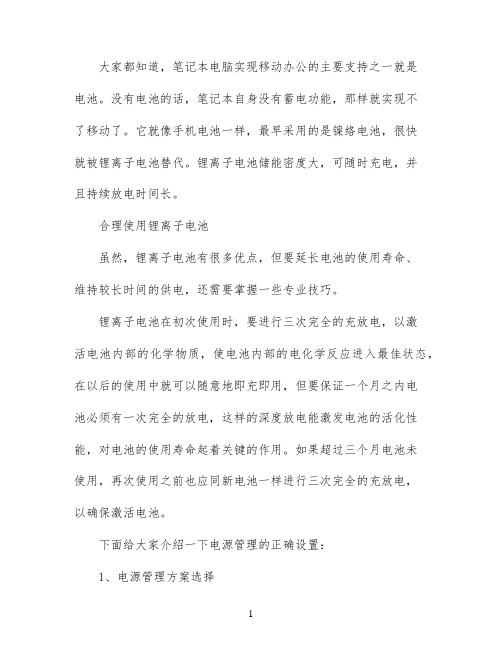
大家都知道,笔记本电脑实现移动办公的主要支持之一就是电池。
没有电池的话,笔记本自身没有蓄电功能,那样就实现不了移动了。
它就像手机电池一样,最早采用的是镍络电池,很快就被锂离子电池替代。
锂离子电池储能密度大,可随时充电,并且持续放电时间长。
合理使用锂离子电池虽然,锂离子电池有很多优点,但要延长电池的使用寿命、维持较长时间的供电,还需要掌握一些专业技巧。
锂离子电池在初次使用时,要进行三次完全的充放电,以激活电池内部的化学物质,使电池内部的电化学反应进入最佳状态,在以后的使用中就可以随意地即充即用,但要保证一个月之内电池必须有一次完全的放电,这样的深度放电能激发电池的活化性能,对电池的使用寿命起着关键的作用。
如果超过三个月电池未使用,再次使用之前也应同新电池一样进行三次完全的充放电,以确保激活电池。
下面给大家介绍一下电源管理的正确设置:1、电源管理方案选择打开“控制面板”里的“电源管理”图标,在电源使用方案里选择“便携型/膝上型”。
Windows98在安装时默认的是“始终打开”;不要选择非常耗电的“家庭/办公室桌面”。
2、电源管理时间的配置在“关闭监视器”的时间选项里,Windows98默认“插上电源”为“15分钟之后”、“使用电池”为“2分钟之后”。
在“关闭硬盘”的时间选项里,Windows98默认“插上电源”为“30分钟之后”、“使用电池”为“3分钟之后”。
电脑处于等待状态时,超过设定的时间,将进入休眠状态。
电源管理的休眠特性将关闭监视器和硬盘,将内存中的内容保存到硬盘,然后关闭电脑。
重新启动电脑时,桌面将准确恢复为进入休眠前的状态,从而降低了电池的消耗。
可以根据你使用的需要对选项进行适当的修改。
然后点击[另存为]按钮,保存方案。
3、报警设置点击“警报”菜单栏,“电池不足警报”栏Windows98默认为10%,“电池严重短缺警报”栏Windows98默认为3%,可根据需要进行适当的修改。
点击两者的[警报响应]按钮,把“声音警报”和“显示消息”都选中,“电力水平”可不选。
笔记本电脑电源如何管理方法详解.doc
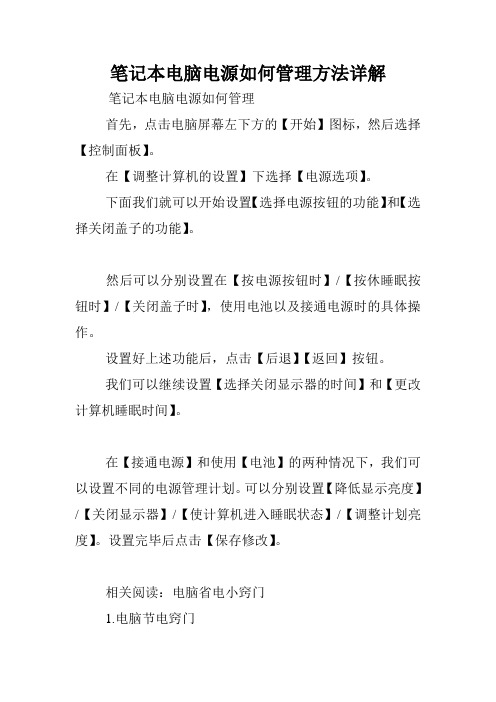
笔记本电脑电源如何管理方法详解笔记本电脑电源如何管理首先,点击电脑屏幕左下方的【开始】图标,然后选择【控制面板】。
在【调整计算机的设置】下选择【电源选项】。
下面我们就可以开始设置【选择电源按钮的功能】和【选择关闭盖子的功能】。
然后可以分别设置在【按电源按钮时】/【按休睡眠按钮时】/【关闭盖子时】,使用电池以及接通电源时的具体操作。
设置好上述功能后,点击【后退】【返回】按钮。
我们可以继续设置【选择关闭显示器的时间】和【更改计算机睡眠时间】。
在【接通电源】和使用【电池】的两种情况下,我们可以设置不同的电源管理计划。
可以分别设置【降低显示亮度】/【关闭显示器】/【使计算机进入睡眠状态】/【调整计划亮度】。
设置完毕后点击【保存修改】。
相关阅读:电脑省电小窍门1.电脑节电窍门对多数家用电脑来说,包括主机、彩色显示器在内,最大功率一般在150瓦左右,要想节电,可从以下几个方面入手:(1)根据具体工作情况调整运行速度比较新型的电脑都具有绿色节电功能,你可以设置休眠等待时间(一般设在15~30分钟之间),这样,当电脑在等待时间内没有接到键盘或鼠标的输入信号时,就会进入休眠状态,自动降低机器的运行速度直到被外来信号唤醒(播放VCD时,节能设置仍有可能生效,影响播放速度)。
(2)如只听音乐时,可以将显示器亮度调到最暗或干脆关闭打印机应在使用时打开,用完后及时关闭。
(3)尽量使用硬盘一方面硬盘速度快,不易磨损,另一方面开机后硬盘就保持高速旋转,不用也一样耗能。
(4)对机器经常保养,注意防潮、防尘机器积尘过多,将影响散热,显示器屏幕积尘会影响亮度。
保持环境清洁,定期清除机内灰尘,擦拭屏幕,既可节电又能延长电脑的使用寿命。
2、笔记本电池节电小窍门如何尽量延长电池的使用时间是众多笔记本电脑用户极为关注的事情。
运用一些小技巧和使用中尽量减少不必要的浪费,可以令电池得到最充分的利用,最大限度地延长电池的使用时间,从而提高工作效率,尽享移动办公和娱乐的乐趣。
笔记本电脑的使用教程详解
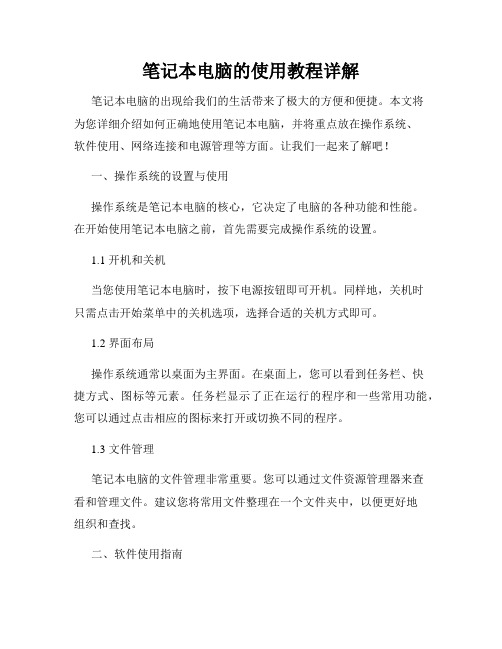
笔记本电脑的使用教程详解笔记本电脑的出现给我们的生活带来了极大的方便和便捷。
本文将为您详细介绍如何正确地使用笔记本电脑,并将重点放在操作系统、软件使用、网络连接和电源管理等方面。
让我们一起来了解吧!一、操作系统的设置与使用操作系统是笔记本电脑的核心,它决定了电脑的各种功能和性能。
在开始使用笔记本电脑之前,首先需要完成操作系统的设置。
1.1 开机和关机当您使用笔记本电脑时,按下电源按钮即可开机。
同样地,关机时只需点击开始菜单中的关机选项,选择合适的关机方式即可。
1.2 界面布局操作系统通常以桌面为主界面。
在桌面上,您可以看到任务栏、快捷方式、图标等元素。
任务栏显示了正在运行的程序和一些常用功能,您可以通过点击相应的图标来打开或切换不同的程序。
1.3 文件管理笔记本电脑的文件管理非常重要。
您可以通过文件资源管理器来查看和管理文件。
建议您将常用文件整理在一个文件夹中,以便更好地组织和查找。
二、软件使用指南与操作系统相比,软件是我们使用笔记本电脑的主要方式之一。
在笔记本电脑上,我们可以安装各种应用程序,满足我们的不同需求。
2.1 办公软件的使用办公软件是日常工作和学习中必不可少的工具。
常见的办公软件包括文字处理软件、电子表格软件和演示文稿软件等。
花点时间熟悉这些软件的基本操作,将为您的工作和学习节省大量时间。
2.2 多媒体软件的使用除了办公软件,我们还可以使用多媒体软件来欣赏音乐、观看电影和编辑照片。
例如,音乐播放器、视频播放器和图像编辑软件等。
了解它们的基本功能,您可以更好地享受娱乐时光。
三、网络连接和上网技巧现代笔记本电脑已经内置了无线网卡,我们可以通过连接无线网络来实现上网。
3.1 无线网络连接在连接无线网络之前,确保您的笔记本电脑的无线功能已经开启。
在操作系统中,您可以通过网络设置来连接到附近的无线网络,输入正确的密码后即可成功连网。
3.2 网络浏览器的使用网络浏览器是我们上网冲浪的利器。
常见的浏览器有谷歌浏览器、火狐浏览器等。
如何设置计算机的电源按钮功能
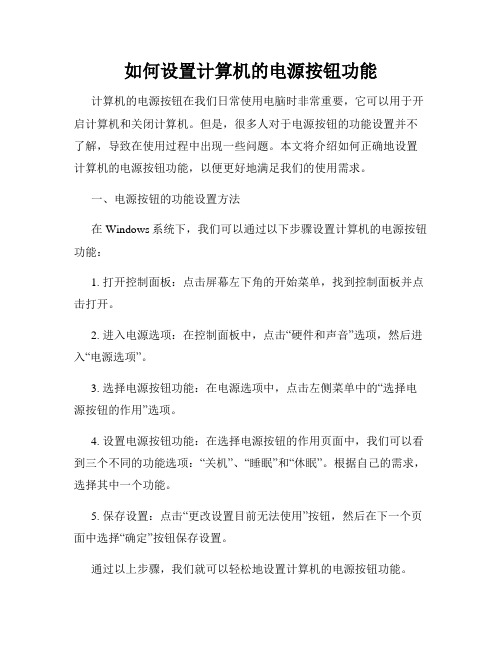
如何设置计算机的电源按钮功能计算机的电源按钮在我们日常使用电脑时非常重要,它可以用于开启计算机和关闭计算机。
但是,很多人对于电源按钮的功能设置并不了解,导致在使用过程中出现一些问题。
本文将介绍如何正确地设置计算机的电源按钮功能,以便更好地满足我们的使用需求。
一、电源按钮的功能设置方法在Windows系统下,我们可以通过以下步骤设置计算机的电源按钮功能:1. 打开控制面板:点击屏幕左下角的开始菜单,找到控制面板并点击打开。
2. 进入电源选项:在控制面板中,点击“硬件和声音”选项,然后进入“电源选项”。
3. 选择电源按钮功能:在电源选项中,点击左侧菜单中的“选择电源按钮的作用”选项。
4. 设置电源按钮功能:在选择电源按钮的作用页面中,我们可以看到三个不同的功能选项:“关机”、“睡眠”和“休眠”。
根据自己的需求,选择其中一个功能。
5. 保存设置:点击“更改设置目前无法使用”按钮,然后在下一个页面中选择“确定”按钮保存设置。
通过以上步骤,我们就可以轻松地设置计算机的电源按钮功能。
二、不同功能的解释及使用场景1. 关机功能:选择关机功能后,按下电源按钮会直接关闭计算机。
这个功能适用于当我们使用完计算机后,想要完全关闭计算机,以节省电源和延长计算机的寿命。
2. 睡眠功能:选择睡眠功能后,按下电源按钮会将计算机设置为睡眠状态,保留当前的计算机状态并进入低功耗模式。
这个功能适用于临时离开计算机,但是需要迅速回到之前的状态。
3. 休眠功能:选择休眠功能后,按下电源按钮会将计算机设置为休眠状态,将当前计算机状态保存到硬盘并关闭所有电源。
这个功能适用于长时间不使用计算机,可以有效地保护计算机的状态。
根据不同的使用场景,我们可以选择合适的功能设置。
例如,在办公环境中,我们可以设置为睡眠功能,以便快速返回之前的状态;在家庭环境中,我们可以设置为休眠功能,以保护计算机并节省电源。
三、常见问题及解决方法在设置计算机的电源按钮功能过程中,可能会遇到一些常见问题。
联想_笔记本按键说明
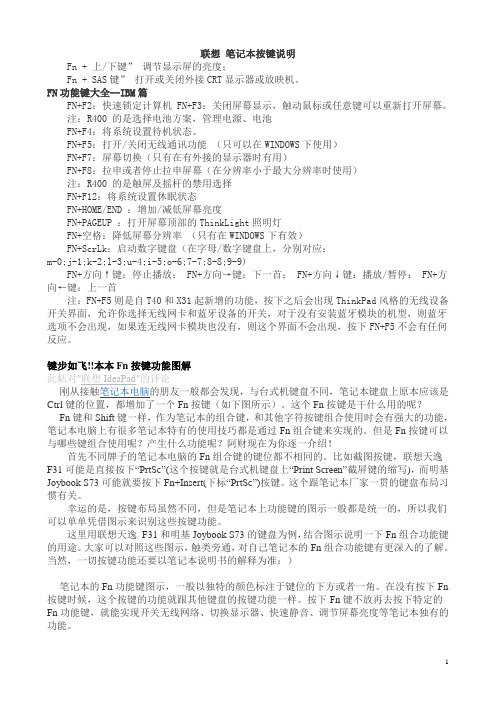
联想笔记本按键说明Fn + 上/下键”调节显示屏的亮度;Fn + SAS键”打开或关闭外接CRT显示器或放映机。
FN功能键大全--IBM篇FN+F2:快速锁定计算机 FN+F3:关闭屏幕显示,触动鼠标或任意键可以重新打开屏幕。
注:R400 的是选择电池方案,管理电源、电池FN+F4:将系统设置待机状态。
FN+F5:打开/关闭无线通讯功能(只可以在WINDOWS下使用)FN+F7:屏幕切换(只有在有外接的显示器时有用)FN+F8:拉申或者停止拉申屏幕(在分辨率小于最大分辨率时使用)注:R400 的是触屏及摇杆的禁用选择FN+F12:将系统设置休眠状态FN+HOME/END :增加/减低屏幕亮度FN+PAGEUP :打开屏幕顶部的ThinkLight照明灯FN+空格:降低屏幕分辨率(只有在WINDOWS下有效)FN+ScrLk:启动数字键盘(在字母/数字键盘上,分别对应:m-0;j-1;k-2;l-3;u-4;i-5;o-6;7-7;8-8;9-9)FN+方向↑键:停止播放; FN+方向→键:下一首; FN+方向↓键:播放/暂停; FN+方向←键:上一首注:FN+F5则是自T40和X31起新增的功能,按下之后会出现ThinkPad风格的无线设备开关界面,允许你选择无线网卡和蓝牙设备的开关,对于没有安装蓝牙模块的机型,则蓝牙选项不会出现,如果连无线网卡模块也没有,则这个界面不会出现,按下FN+F5不会有任何反应。
键步如飞!!本本Fn按键功能图解此帖对"联想IdeaPad"的评论刚从接触笔记本电脑的朋友一般都会发现,与台式机键盘不同,笔记本键盘上原本应该是Ctrl键的位置,都增加了一个Fn按键(如下图所示)。
这个Fn按键是干什么用的呢?Fn键和Shift键一样,作为笔记本的组合键,和其他字符按键组合使用时会有强大的功能,笔记本电脑上有很多笔记本特有的使用技巧都是通过Fn组合键来实现的。
如何设置和管理电脑的电源选项
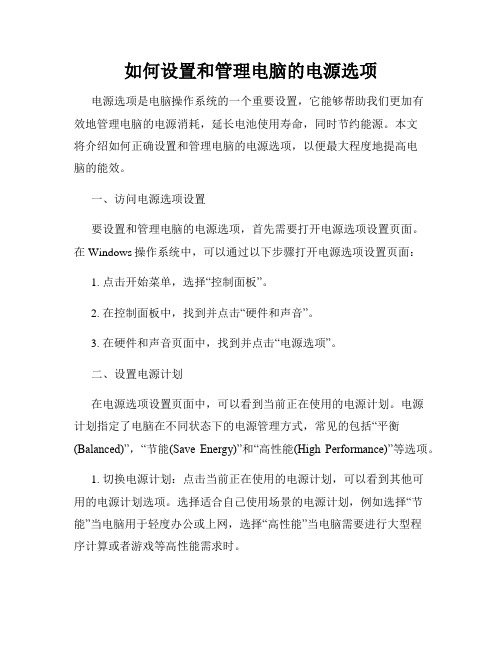
如何设置和管理电脑的电源选项电源选项是电脑操作系统的一个重要设置,它能够帮助我们更加有效地管理电脑的电源消耗,延长电池使用寿命,同时节约能源。
本文将介绍如何正确设置和管理电脑的电源选项,以便最大程度地提高电脑的能效。
一、访问电源选项设置要设置和管理电脑的电源选项,首先需要打开电源选项设置页面。
在Windows操作系统中,可以通过以下步骤打开电源选项设置页面:1. 点击开始菜单,选择“控制面板”。
2. 在控制面板中,找到并点击“硬件和声音”。
3. 在硬件和声音页面中,找到并点击“电源选项”。
二、设置电源计划在电源选项设置页面中,可以看到当前正在使用的电源计划。
电源计划指定了电脑在不同状态下的电源管理方式,常见的包括“平衡(Balanced)”,“节能(Save Energy)”和“高性能(High Performance)”等选项。
1. 切换电源计划:点击当前正在使用的电源计划,可以看到其他可用的电源计划选项。
选择适合自己使用场景的电源计划,例如选择“节能”当电脑用于轻度办公或上网,选择“高性能”当电脑需要进行大型程序计算或者游戏等高性能需求时。
2. 自定义电源计划:根据个人需求,也可以自定义电源计划。
点击“更改计划设置”,可以进一步设置屏幕关闭时间、硬盘关闭时间、系统睡眠时间等。
三、调整显示器的休眠时间显示器的休眠时间是电脑电源选项中的一个重要设置,它决定了电脑多长时间无操作后,显示器会自动关闭。
通过调整显示器的休眠时间可以起到节能的作用。
1. 进入电源选项设置页面后,点击“更改计划设置”。
2. 在下一个页面中,点击“更改高级电源设置”。
3. 在高级电源设置页面中,找到并展开“显示器”,然后找到“休眠”选项。
4. 根据自己的需求,设置显示器休眠的时间。
建议将其设置为较短的时间,例如5分钟或10分钟。
四、调整硬盘的休眠时间硬盘的休眠时间也是一个重要的电脑电源选项设置,它决定了电脑多长时间无读写操作后,硬盘会自动进入休眠状态。
联想笔记本电脑 说明书
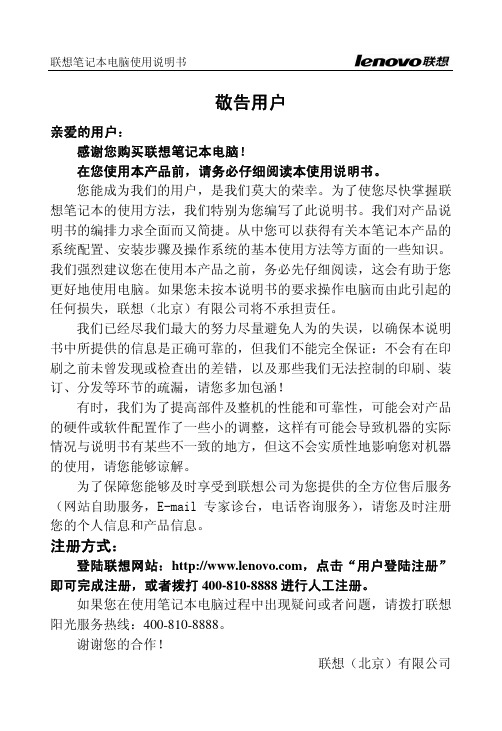
敬告用户亲爱的用户:感谢您购买联想笔记本电脑!在您使用本产品前,请务必仔细阅读本使用说明书。
您能成为我们的用户,是我们莫大的荣幸。
为了使您尽快掌握联想笔记本的使用方法,我们特别为您编写了此说明书。
我们对产品说明书的编排力求全面而又简捷。
从中您可以获得有关本笔记本产品的系统配置、安装步骤及操作系统的基本使用方法等方面的一些知识。
我们强烈建议您在使用本产品之前,务必先仔细阅读,这会有助于您更好地使用电脑。
如果您未按本说明书的要求操作电脑而由此引起的任何损失,联想(北京)有限公司将不承担责任。
我们已经尽我们最大的努力尽量避免人为的失误,以确保本说明书中所提供的信息是正确可靠的,但我们不能完全保证:不会有在印刷之前未曾发现或检查出的差错,以及那些我们无法控制的印刷、装订、分发等环节的疏漏,请您多加包涵!有时,我们为了提高部件及整机的性能和可靠性,可能会对产品的硬件或软件配置作了一些小的调整,这样有可能会导致机器的实际情况与说明书有某些不一致的地方,但这不会实质性地影响您对机器的使用,请您能够谅解。
为了保障您能够及时享受到联想公司为您提供的全方位售后服务(网站自助服务,E-mail专家诊台,电话咨询服务),请您及时注册您的个人信息和产品信息。
注册方式:登陆联想网站:,点击“用户登陆注册”即可完成注册,或者拨打400-810-8888进行人工注册。
如果您在使用笔记本电脑过程中出现疑问或者问题,请拨打联想阳光服务热线:400-810-8888。
谢谢您的合作!联想(北京)有限公司郑重声明已在中国专利局和商标局注册。
本说明书使用的商标、商号及图标均属于联想(北京)有限公司或其授权人,并受中华人民共和国法律及国际条约保护。
本说明书提及的其他产品的注册商标归其相应公司所有。
本说明书仅适用于书中所介绍的联想笔记本电脑同型号产品的使用和使用条件及环境要求的说明,本说明书并不一定能够适用于其他型号和配置的联想笔记本电脑产品,联想也不保证本说明书能够适用于其他品牌的产品。
笔记本功能键
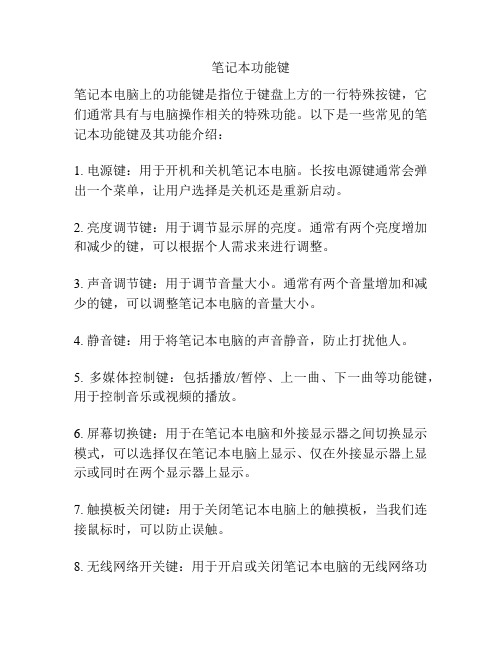
笔记本功能键笔记本电脑上的功能键是指位于键盘上方的一行特殊按键,它们通常具有与电脑操作相关的特殊功能。
以下是一些常见的笔记本功能键及其功能介绍:1. 电源键:用于开机和关机笔记本电脑。
长按电源键通常会弹出一个菜单,让用户选择是关机还是重新启动。
2. 亮度调节键:用于调节显示屏的亮度。
通常有两个亮度增加和减少的键,可以根据个人需求来进行调整。
3. 声音调节键:用于调节音量大小。
通常有两个音量增加和减少的键,可以调整笔记本电脑的音量大小。
4. 静音键:用于将笔记本电脑的声音静音,防止打扰他人。
5. 多媒体控制键:包括播放/暂停、上一曲、下一曲等功能键,用于控制音乐或视频的播放。
6. 屏幕切换键:用于在笔记本电脑和外接显示器之间切换显示模式,可以选择仅在笔记本电脑上显示、仅在外接显示器上显示或同时在两个显示器上显示。
7. 触摸板关闭键:用于关闭笔记本电脑上的触摸板,当我们连接鼠标时,可以防止误触。
8. 无线网络开关键:用于开启或关闭笔记本电脑的无线网络功能。
9. 睡眠/休眠键:用于将笔记本电脑置于睡眠或休眠状态,以节省电能。
10. 刷新键:用于刷新当前打开的网页或应用程序。
11. 快捷功能键:一些笔记本电脑制造商会在键盘上增加一些自定义的快捷功能键,例如打开默认浏览器、打开邮件等特定功能。
12. 数字小键盘:部分笔记本电脑会提供一个置于键盘上方的数字小键盘,以方便输入数字,特别适用于会计、统计等需要频繁输入数字的工作。
总结起来,笔记本电脑上的功能键能够提供方便快捷的操作方式,提高用户使用体验。
这些功能键可以根据个人需求进行调整和设置,以适应不同的使用场景。
神舟电脑 笔记本电脑 说明书
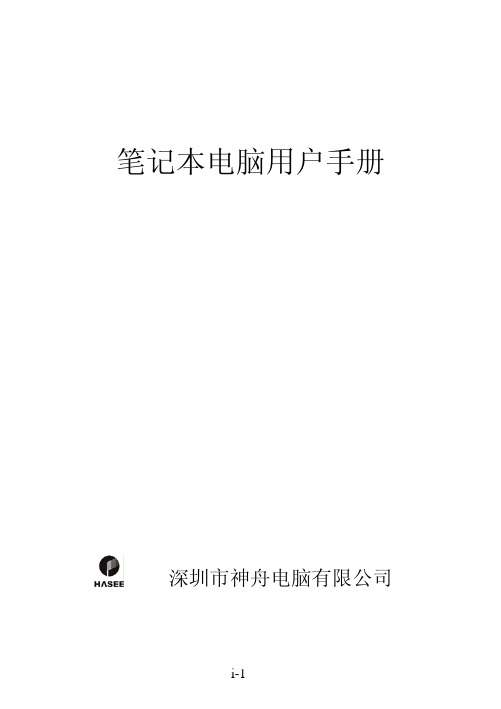
笔记本电脑用户手册深圳市神舟电脑有限公司注意本使用者手册中的信息若有变更恕不另行通知。
制造商或经销商不对本手册中的错误或遗漏处负责,也不对任何可能导因于本手册之执行或使用的必然性损坏情形负责。
本使用者手册中的信息受到著作权法的保护。
未经著作权拥有者之事前书面授权,本手册中之任何部分皆不可以任何形式影印或重制。
Copyright 2006年6月All Rights Reserved.Microsoft及Windows是Microsoft Corporation的注册商标。
DOS、Windows 95/98/ME/2000/NT/XP是Microsoft Corporation的商标。
本手册中所引用之产品名称为其各自拥有者/公司之商标及/或注册商标。
本手册中对于软件的介绍是在授权合约范围许可之下进行的。
其软件仅可在符合合约条件的情形下予以使用或复制。
Macrovision宣告This product incorporates copyright protection technology that is protected by U.S. patents and other intellectual property rights. Use of this copyright protection technology must be authorized by Macrovision, and is intended for home and other limited viewing uses only unless otherwise authorized by Macrovision. Reverse engineering or disassembly is prohibited.目录前言符号及惯例保护您的笔记型计算机 - 避免滥用的情形及不佳的环境各节摘要1. 基本介绍…………………………………………………1-1性能特色 ……………………………….……(1-2)系统慨观 …………………………………….(1-4)俯视图 ………………………………..(1-4)前视图 ………………………………..(1-6)侧视图 ………………………………..(1-7)仰视图 ………………………………..(1-9)交流电整流器 ………………………(1-11)LED状态指示灯 ……………………(1-12) 键盘功能 …………………………………..(1-13)功能(快速)键 ……………………….(1-13)窗口快速键 …………………………(1-14)内建数字键盘 ………………………(1-14) 触控板 ……………………………………..(1-15)显示系统 …………………………………..(1-16)调整屏幕的亮度 ……………………(1-16)延长显示器的寿命 …………………(1-16)开启及关闭液晶显示屏 ……………(1-16) 音效设备 …………………………………..(1-17)在使用Windows时调整音量………(1-17)录音功能 ……………………………(1-17) 以太/局域网络控制器 …………………..(1-18) 2. BIOS(基本输出输入系统)设定与密码保护设定………2-1进入BIOS设定画面 ………………………..(2-3)离开BIOS设定画面 ………………………..(2-3)BIOS动作键 ………………………………...(2-3)修改BIOS设定值 …………………………..(2-4)主要设定 ……………………………..(2-4)信息设定 ……………………………..(2-6)进阶设定 ……………………………..(2-7)密码保护设定…………………………(2-8)电源设定 ……………………………(2-10)开机设定 ……………………………(2-11)结束设定 ……………………………(2-12) 3. 电池电源及电源管理……………………………………3-1电池组 ……………………………………….(3-2)锂电池 ………………………………..(3-2)有关电池警告的动作 ………………..(3-3) 移除及安装电池组 ………………………….(3-4)电池充电及充电时间 ……………………….(3-5)检查电池电量 ……………………………….(3-6)延长电池寿命及使用周期 ………………….(3-6)使用窗口的电源选项 ……………………….(3-7)窗口内的电源配置 …………………..(3-7)暂停模式 ……………………………..(3-9)电源按钮动作 ………………………(3-11)低电源警示 …………………………(3-11)电源选项快速键 ……………………(3-13) 4. 为您的计算机升级………………………………………4-1升级硬盘机 ………………………………….(4-2)升级系统内存 ……………………………….(4-7) 5. 疑难排解…………………………………………………5-1第一个步骤 ………………………………….(5-2)声音的问题 ………………………………….(5-4)硬盘的问题 ………………………………….(5-5)光驱的问题 ………………………………….(5-7)显示器的问题 ……………………………….(5-8)键盘及触控盘(鼠标) 的问题 ……………..(5-9)CMOS电池的问题 ………………………..(5-10)内存的问题 ………………………………...(5-11)网络配接卡的问题 ………………………..(5-12)效能的问题 ………………………………..(5-13)(IEEE1394)及USB等连接埠的问Firewire题 …………………………………………..(5-14) 附录A 产品规格附录B 法规注意事项前言使用本手册本使用者手册中包含了关于笔记型计算机、硬件与软件设定信息、疑难排解及技术规格的一般性信息。
笔记本电脑使用说明书

笔记本电脑使用说明书一、引言笔记本电脑是现代人生活中必不可少的工具之一。
它轻便、功能强大,能够满足人们在办公、学习、娱乐等方面的需求。
为了帮助用户更好地使用笔记本电脑,本使用说明书将介绍笔记本电脑的基本操作,软件的使用以及常见问题的解决方法。
请在使用前仔细阅读本手册,以确保您能充分利用笔记本电脑的特性和功能。
二、快速入门1. 开机与关机:笔记本电脑的开关通常位于键盘的正上方或侧面。
按下开关键,笔记本电脑即可启动。
同样地,按下关机键,可以关闭电脑。
如果电脑长时间不使用,请务必关闭电源,以节省电量。
2. 基本操作:- 鼠标操作:笔记本电脑通常配备触摸板,可以用手指在触摸板上滑动或点击来操作鼠标。
另外,也可以连接外部鼠标进行操作。
- 键盘操作:使用键盘可以输入文字、控制光标、执行快捷键等操作。
请熟悉键盘上各个按键的位置和功能。
- 屏幕操作:触摸屏幕的笔记本电脑还可以通过手指在屏幕上的触摸来进行操作。
3. 连接网络:笔记本电脑可以通过有线或无线方式连接互联网。
有线连接时,只需将网线插入笔记本电脑的网口;无线连接时,需要在操作系统中进行设置以找到可用的无线网络,并输入正确的无线网络密码进行连接。
请确保网络连接稳定和安全。
三、软件使用1. 操作系统:笔记本电脑使用的是某种操作系统,如Windows、MacOS或者Linux。
请熟悉相应操作系统的界面和操作方式,以便更好地使用笔记本电脑。
操作系统通常会预装一些常用软件,如浏览器、办公软件等。
2. 软件安装:若需要安装新的软件,可以通过从官方网站下载安装包,然后双击安装包进行安装。
请确保下载软件的来源可信,并注意软件的安装路径等设置。
3. 常用办公软件:笔记本电脑常用于办公,因此推荐一些常用的办公软件如: - Office套件:包括Word、Excel、PowerPoint等软件,可用于处理文字、表格和演示文稿等。
- 邮件客户端:如Outlook、Thunderbird等,可以用于收发电子邮件。
笔记本电脑功能键

笔记本电脑功能键笔记本电脑的功能键是指键盘上的特殊按键,它们可以为用户提供一些额外的功能或快捷操作。
下面是一些常见的笔记本电脑功能键及其作用。
1. Fn键:Fn键是功能键的总开关。
通常,笔记本电脑的F1至F12键上都有其他符号标识,按下Fn键再按相应的功能键,就可以实现对应的功能。
2. 亮度调节键:这是用来调节屏幕亮度的功能键。
通常分为减低亮度和增加亮度两个键。
用户可以根据个人需要,通过按下这两个键来调整屏幕亮度。
3. 音量调节键:这是用来调节音量的功能键。
通常分为减低音量和增加音量两个键。
用户可以通过按下这两个键来调整音量大小。
4. 静音键:这是用来静音的功能键。
用户按下这个键,就可以将音量调整为静音状态。
5. 触摸板开关键:这是用来开关触摸板的功能键。
有些用户可能在使用外接鼠标时不希望触摸板干扰操作,可以通过按下这个键来关闭触摸板。
6. 休眠键:这是用来将电脑置于休眠状态的功能键。
用户按下该键后,电脑会进入低功耗状态,以便节省电池电量。
再次按下任意键或点击鼠标即可唤醒电脑。
7. 屏幕切换键:这是用来切换显示器输出模式的功能键。
通常分为笔记本屏幕模式、外接显示器模式和双屏幕模式。
用户可以按下这个键来切换不同的显示器输出模式。
8. 电源管理键:这是用来管理电源供应模式的功能键。
用户可以通过按下这个键来切换电源节能模式、高性能模式等。
9. 快速启动键:这是用来快速启动某个软件或程序的功能键。
不同的笔记本电脑厂商会在这个键上设置不同的快捷方式,用户可以将常用的软件或程序设为快速启动项,按下该键即可快速启动。
10. 多媒体控制键:这些键用于控制多媒体播放器的播放、暂停、上一曲、下一曲等操作。
用户可以通过按下这些键来方便地控制正在播放的音乐或视频。
这些功能键可以大大提高用户的使用体验,让操作更加方便和高效。
然而,需要注意的是不同的笔记本电脑品牌和型号可能会有稍微不同的功能键设置,用户在使用过程中应该查看相关文档或参考电脑手册以了解具体的功能键功能。
联想笔记本电脑 说明书
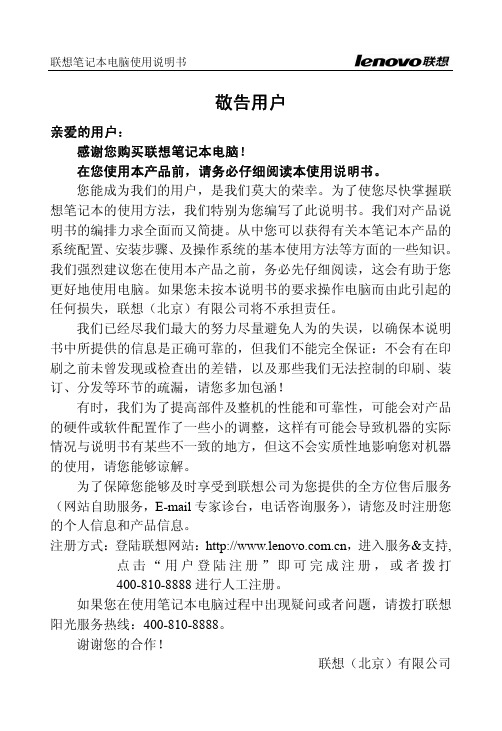
敬告用户亲爱的用户:感谢您购买联想笔记本电脑!在您使用本产品前,请务必仔细阅读本使用说明书。
您能成为我们的用户,是我们莫大的荣幸。
为了使您尽快掌握联想笔记本的使用方法,我们特别为您编写了此说明书。
我们对产品说明书的编排力求全面而又简捷。
从中您可以获得有关本笔记本产品的系统配置、安装步骤、及操作系统的基本使用方法等方面的一些知识。
我们强烈建议您在使用本产品之前,务必先仔细阅读,这会有助于您更好地使用电脑。
如果您未按本说明书的要求操作电脑而由此引起的任何损失,联想(北京)有限公司将不承担责任。
我们已经尽我们最大的努力尽量避免人为的失误,以确保本说明书中所提供的信息是正确可靠的,但我们不能完全保证:不会有在印刷之前未曾发现或检查出的差错,以及那些我们无法控制的印刷、装订、分发等环节的疏漏,请您多加包涵!有时,我们为了提高部件及整机的性能和可靠性,可能会对产品的硬件或软件配置作了一些小的调整,这样有可能会导致机器的实际情况与说明书有某些不一致的地方,但这不会实质性地影响您对机器的使用,请您能够谅解。
为了保障您能够及时享受到联想公司为您提供的全方位售后服务(网站自助服务,E-mail专家诊台,电话咨询服务),请您及时注册您的个人信息和产品信息。
注册方式:登陆联想网站:,进入服务&支持,点击“用户登陆注册”即可完成注册,或者拨打400-810-8888进行人工注册。
如果您在使用笔记本电脑过程中出现疑问或者问题,请拨打联想阳光服务热线:400-810-8888。
谢谢您的合作!联想(北京)有限公司郑重声明已在中国专利局和商标局注册。
本说明书使用的商标、商号及图标均属于联想(北京)有限公司或其授权人,并受中华人民共和国法律及国际条约保护。
本说明书提及的其它产品的注册商标归其相应公司所有。
本说明书仅适用于书中所介绍的联想笔记本电脑同型号产品的使用和使用条件及环境要求的说明,本说明书并不一定能够适用于其它型号和配置的联想笔记本电脑产品,联想也不保证本说明书能够适用于其它品牌的产品。
如何优化你的电脑的电源管理
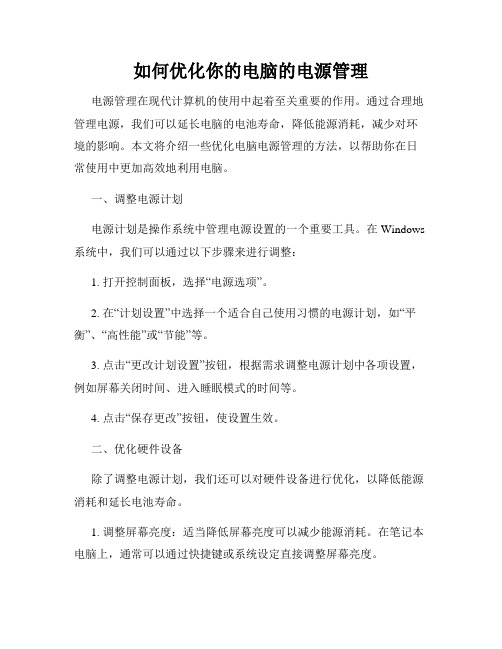
如何优化你的电脑的电源管理电源管理在现代计算机的使用中起着至关重要的作用。
通过合理地管理电源,我们可以延长电脑的电池寿命,降低能源消耗,减少对环境的影响。
本文将介绍一些优化电脑电源管理的方法,以帮助你在日常使用中更加高效地利用电脑。
一、调整电源计划电源计划是操作系统中管理电源设置的一个重要工具。
在Windows 系统中,我们可以通过以下步骤来进行调整:1. 打开控制面板,选择“电源选项”。
2. 在“计划设置”中选择一个适合自己使用习惯的电源计划,如“平衡”、“高性能”或“节能”等。
3. 点击“更改计划设置”按钮,根据需求调整电源计划中各项设置,例如屏幕关闭时间、进入睡眠模式的时间等。
4. 点击“保存更改”按钮,使设置生效。
二、优化硬件设备除了调整电源计划,我们还可以对硬件设备进行优化,以降低能源消耗和延长电池寿命。
1. 调整屏幕亮度:适当降低屏幕亮度可以减少能源消耗。
在笔记本电脑上,通常可以通过快捷键或系统设定直接调整屏幕亮度。
2. 关闭无线网络和蓝牙:在不需要使用无线网络和蓝牙功能时,及时关闭它们可以减少电脑的能源消耗。
3. 优化硬盘设置:在“电源选项”中,我们还可以调整硬盘设置,尽量减少磁盘的启停次数。
可以将硬盘设置为在较长时间没有读写操作时进入休眠状态,以降低能源消耗。
4. 规范外部设备使用:避免长时间连接不必要的外接设备,如USB设备等。
这些设备在连接状态下也会消耗一定的电能。
三、合理使用待机和睡眠模式待机和睡眠模式是电脑电源管理的常用功能,合理使用能够节约能源。
1. 待机模式:当电脑长时间不使用时,可以选择将其设置为待机模式。
待机模式可以快速恢复电脑工作状态,并且在此状态下电脑的能源消耗较低。
2. 睡眠模式:如果你暂时不需要使用电脑,可以选择将其设置为睡眠模式。
睡眠模式将会暂停电脑的所有活动,并将电源消耗降低到最低程度。
在睡眠模式下,你可以通过按下电源按钮或者按键唤醒电脑。
四、定期清理电脑系统清理电脑系统可以减少不必要的能源消耗和提高系统运行效率。
笔记本电脑怎么开机按哪个键教程
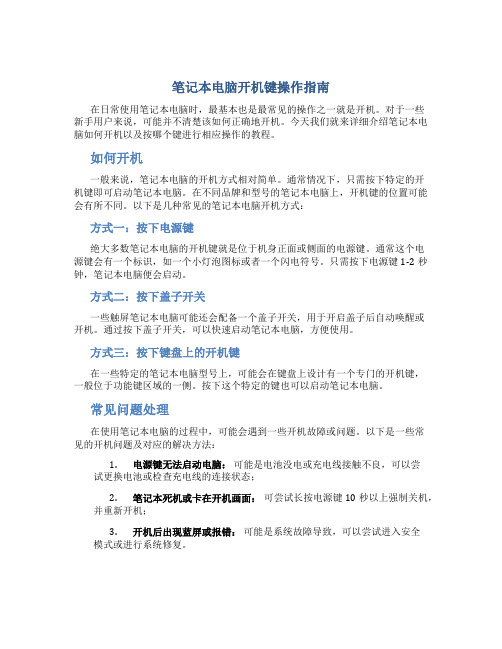
笔记本电脑开机键操作指南在日常使用笔记本电脑时,最基本也是最常见的操作之一就是开机。
对于一些新手用户来说,可能并不清楚该如何正确地开机。
今天我们就来详细介绍笔记本电脑如何开机以及按哪个键进行相应操作的教程。
如何开机一般来说,笔记本电脑的开机方式相对简单。
通常情况下,只需按下特定的开机键即可启动笔记本电脑。
在不同品牌和型号的笔记本电脑上,开机键的位置可能会有所不同。
以下是几种常见的笔记本电脑开机方式:方式一:按下电源键绝大多数笔记本电脑的开机键就是位于机身正面或侧面的电源键。
通常这个电源键会有一个标识,如一个小灯泡图标或者一个闪电符号。
只需按下电源键1-2秒钟,笔记本电脑便会启动。
方式二:按下盖子开关一些触屏笔记本电脑可能还会配备一个盖子开关,用于开启盖子后自动唤醒或开机。
通过按下盖子开关,可以快速启动笔记本电脑,方便使用。
方式三:按下键盘上的开机键在一些特定的笔记本电脑型号上,可能会在键盘上设计有一个专门的开机键,一般位于功能键区域的一侧。
按下这个特定的键也可以启动笔记本电脑。
常见问题处理在使用笔记本电脑的过程中,可能会遇到一些开机故障或问题。
以下是一些常见的开机问题及对应的解决方法:1.电源键无法启动电脑:可能是电池没电或充电线接触不良,可以尝试更换电池或检查充电线的连接状态;2.笔记本死机或卡在开机画面:可尝试长按电源键10秒以上强制关机,并重新开机;3.开机后出现蓝屏或报错:可能是系统故障导致,可以尝试进入安全模式或进行系统修复。
结语通过以上教程,相信大家对笔记本电脑的开机方式有了更清晰的认识。
正确的操作不仅可以保障笔记本电脑的正常使用,也可以避免一些不必要的问题和担忧。
希望大家能够按照正确的方法开启笔记本电脑,享受高效的工作和娱乐体验。
笔记本电脑开关在哪里要怎么打开
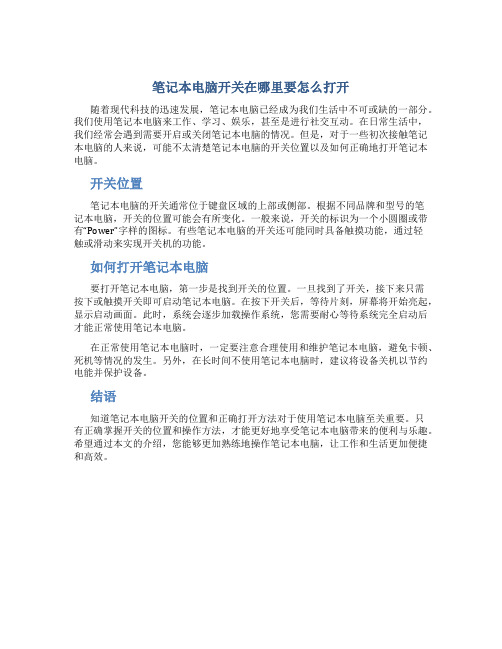
笔记本电脑开关在哪里要怎么打开
随着现代科技的迅速发展,笔记本电脑已经成为我们生活中不可或缺的一部分。
我们使用笔记本电脑来工作、学习、娱乐,甚至是进行社交互动。
在日常生活中,我们经常会遇到需要开启或关闭笔记本电脑的情况。
但是,对于一些初次接触笔记本电脑的人来说,可能不太清楚笔记本电脑的开关位置以及如何正确地打开笔记本电脑。
开关位置
笔记本电脑的开关通常位于键盘区域的上部或侧部。
根据不同品牌和型号的笔
记本电脑,开关的位置可能会有所变化。
一般来说,开关的标识为一个小圆圈或带有“Power”字样的图标。
有些笔记本电脑的开关还可能同时具备触摸功能,通过轻
触或滑动来实现开关机的功能。
如何打开笔记本电脑
要打开笔记本电脑,第一步是找到开关的位置。
一旦找到了开关,接下来只需
按下或触摸开关即可启动笔记本电脑。
在按下开关后,等待片刻,屏幕将开始亮起,显示启动画面。
此时,系统会逐步加载操作系统,您需要耐心等待系统完全启动后才能正常使用笔记本电脑。
在正常使用笔记本电脑时,一定要注意合理使用和维护笔记本电脑,避免卡顿、死机等情况的发生。
另外,在长时间不使用笔记本电脑时,建议将设备关机以节约电能并保护设备。
结语
知道笔记本电脑开关的位置和正确打开方法对于使用笔记本电脑至关重要。
只
有正确掌握开关的位置和操作方法,才能更好地享受笔记本电脑带来的便利与乐趣。
希望通过本文的介绍,您能够更加熟练地操作笔记本电脑,让工作和生活更加便捷和高效。
更改Vista开始菜单电源按钮的功能

更改Vista开始菜单电源按钮的功能
Vista开始菜单关机按钮通常默认的都是进入休眠状态,很多人关机都是通过选择右侧的小三角按钮,很不方便,现在就来介绍一下怎么样修改开始菜单栏的关机按钮的功能。
首先进入控制面板----电源选项
点击“更改计划设置”(安装P4G与不安装P4G的设置步骤一样,只要选择对应的电源方案即可,以下步骤均对安装/未安装P4G两种情况做截图)
未安装P4G 安装了P4G
进入对应电源方案模式后,选择“更改高级电源设置”
然后紧接着进入电源选项高级设置界面,在这里找到“电源按钮和盖子”菜单,展开后选择“开始菜单电源按钮”,继续展开,在电池和电源两种选择模式下选择你希望实现的菜单电源按钮的。
功能
并通过选择不同的电源方案对其他方案中的开始菜单电源按钮功能做定义
目前新版本的P4G中也有对开始菜单电源按钮功能做定义的选项,更为方便直接,这里也介绍给大家:。
